【Excel】特定の数値以上/以下のデータのみ表示する方法 |
您所在的位置:网站首页 › ipad136降级134以下 › 【Excel】特定の数値以上/以下のデータのみ表示する方法 |
【Excel】特定の数値以上/以下のデータのみ表示する方法
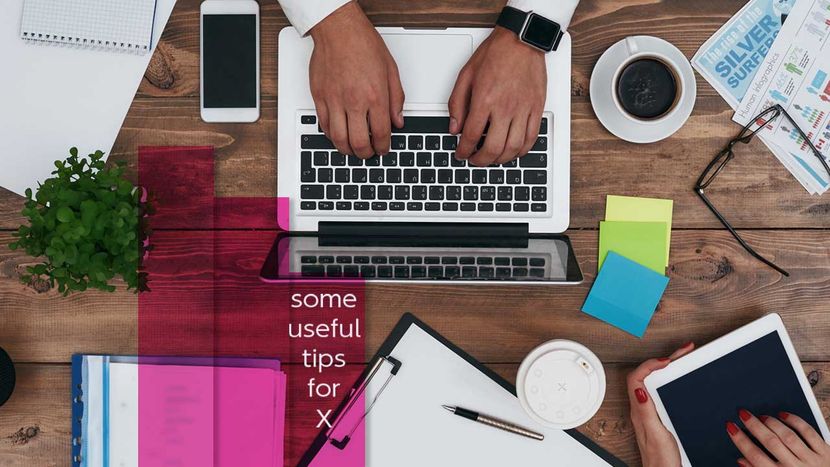
数値を条件としてデータを絞り込みたいときは「数値フィルター」を使うといい。「売上金額が一定以上の商品を確認したい」というように、「以上」や「以下」のほか、「指定の値より大きい」「指定の範囲内」などの条件も指定できます。 「5万円以上」という条件で抽出する! 特定の数値以上/以下のデータのみ表示する「売上金額が一定以上の商品を確認したい」というように、数値を条件としてデータを絞り込みたいときは「数値フィルター」を使いましょう。「以上」や「以下」のほか、「指定の値より大きい」「指定の範囲内」などの条件も指定できます。 ここでは例として、販売実績の表から売上金額が5万円以上のデータを抽出してみよう。まず表内のセルを選択し((1))、「データ」タブの「フィルター」をクリック((2))。タイトル行に「▼」(フィルターボタン)が表示されるので、「売上金額」の「▼」をクリックする((3))。 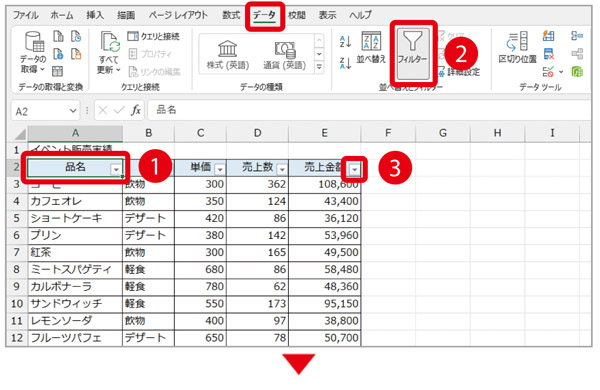
表示されるメニューで「数値フィルター」をクリックし((4))、「指定の値以上」を選択する((5))。 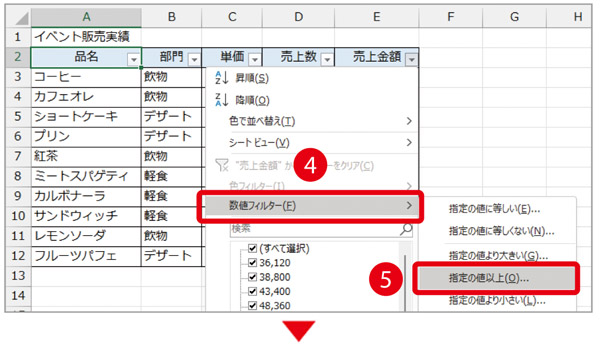
値の入力欄に「50000」と入力し((6))、条件が「以上」となっていることを確認して((7))、「OK」をクリックする((8))。 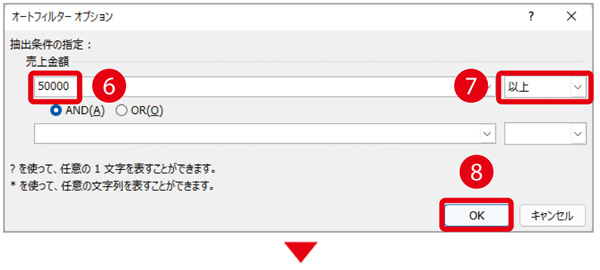
フィルターが適用され、売上金額が「50,000」以上のデータだけが表示される。 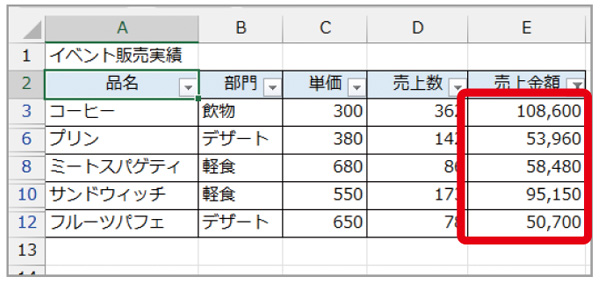
※この記事は『エクセルが2週間で身につく(楽)上達講座』(マキノ出版)に掲載されています。 |
【本文地址】
今日新闻 |
推荐新闻 |